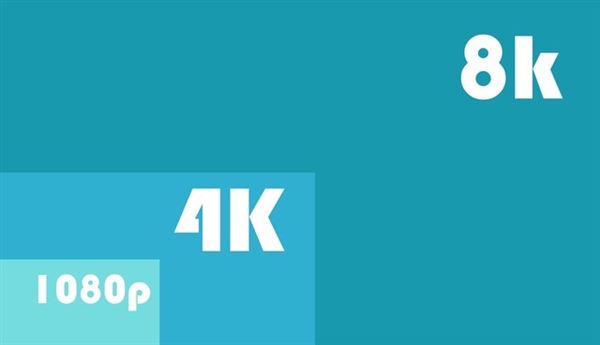电脑怎么修改FT232串口的端口号? 修改串口端口号的方法
串口软件支持的串口端口有限,而电脑识别的串口端口号在支持串口号之外,我们就需要修改串口端口号,该怎么修改串口的端口号呢?下面我们就来看看详细的教程。
1、右击桌面上的“计算机”图标,选择“设备管理器”,如下图所示:
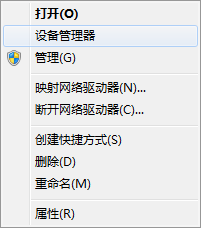
2、如没有设备管理器这一条,则点击“管理”,管理界面下有设备管理器这一条目,如下图所示:

3、当电脑上已插上串口工具时,在设备管理器下,可以看到串口端口,此时新接入的串口端口号比较大,可能需要修改串口号,如下图所示:
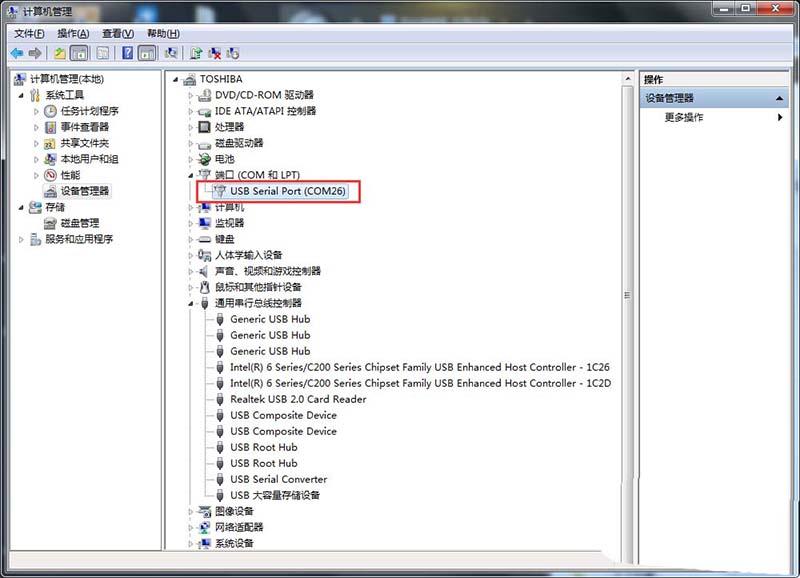
4、右击“USB Serial Port (COM **)”,选择“属性”,如下图所示:
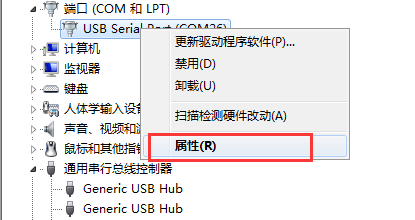
5、在“USB Serial Port (COM **)属性”下,选择“Port Settings”,单击其下的“Advanced...”,如下图所示:
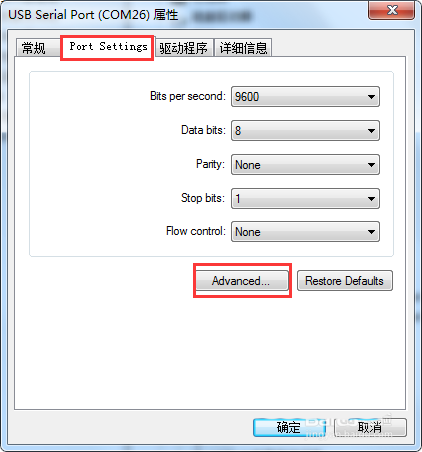
6、出现“Advanced Settings for COM**”界面,在“COM Port Number”的下拉三角下,选择需要调整后的COM端口号,如下图所示:
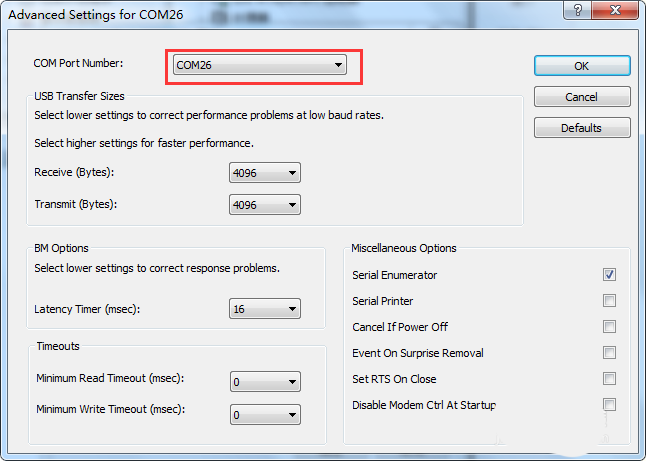
7、点击“OK”,此时就重新分配一个设置的COM端口给串口外设,后面依次点击“确定”,如下图所示:
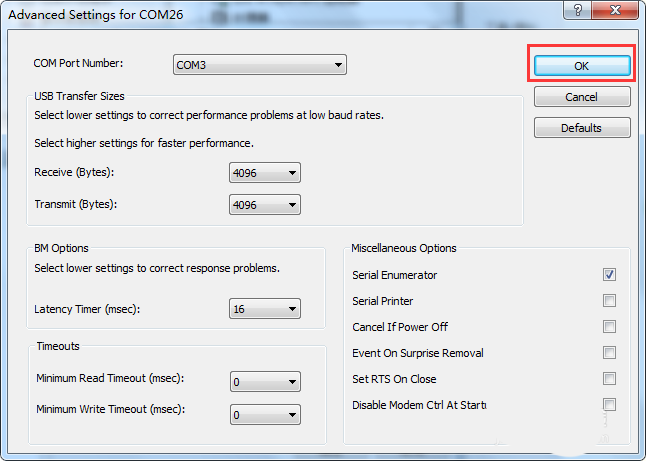
8、此时查看“设备管理器”上的“端口(COM和LPT)”下的“USB Serial Port”后面的口号中的端口为设置的端口号。